Cómo capturar momentos emocionantes en el juego en iPad
Muchos entusiastas de los juegos prefieren jugar en iPad con pantalla expandida en lugar de iPhone para una mejor experiencia de juego. A algunos jugadores les gusta grabar la parte más emocionante de los juegos para compartir con amigos en línea. Otros pueden querer grabar el juego del iPad para mejorar sus habilidades en el juego o simplemente hacer un tutorial de videojuegos. La pregunta es cómo grabar el juego en iPad. Aquí, le mostraremos las formas probadas de capturar juegos en todos los tipos de iPad, incluidos iPad Air, iPad mini, iPad Pro y más.
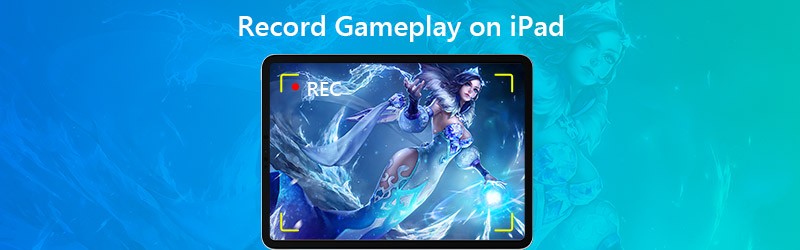

Parte 1. Método predeterminado para grabar juegos de iPad
Desde iOS 11 o posterior y iPadOS, Apple te permite grabar la pantalla y capturar el sonido en tu iPad, iPhone o iPod touch. Antes de grabar el juego en iPad, puede habilitar la función de grabación de pantalla en el Centro de control.
Paso 1. Abra Configuración en su iPad y toque Centro de control, luego Personalizar controles. Toque el botón Agregar junto a Grabación de pantalla para habilitar esta función.
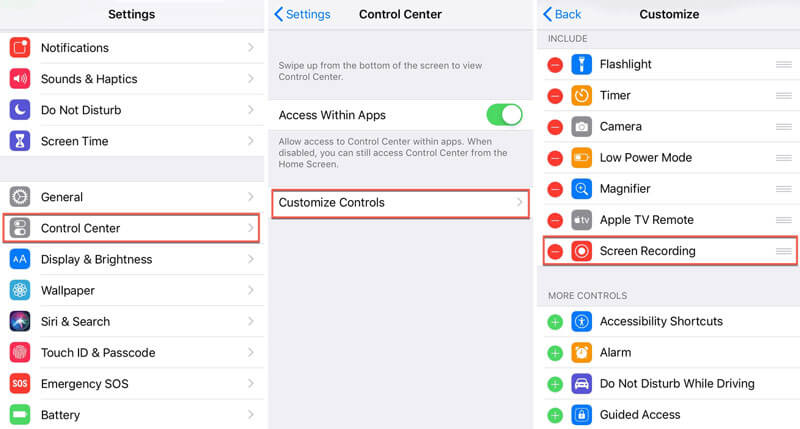
Paso 2. Deslice el dedo hacia abajo desde la esquina superior derecha de la pantalla para abrir el Centro de control.
Paso 3. Toque en el Grabar para iniciar la grabación y jugar el juego que desea capturar.
Paso 4. Cuando termine el juego, puede tocar el rojo Grabar de nuevo para detener la grabación.
Después de grabar, todas las grabaciones se guardarán automáticamente en la aplicación Fotos de su iPad.
Parte 2. Cómo grabar juegos en iPad con ReplayKit
ReplayKit de Apple es una herramienta para capturar videojuegos en iPad y iPhone. Con ReplayKit, puedes compartir o guardar la grabación en tu Camera Roll desde el juego. Pero no todos los juegos son compatibles con ReplayKit. Para saber si el juego es compatible con ReplayKit, puede verificar los detalles del juego en la App Store.
Paso 1. Abra el juego que admite ReplayKit y busque la función de grabación de pantalla. (Normalmente se muestra como un icono de cámara en la interfaz principal).
Paso 2. Presiona el ícono de grabación de pantalla. prensa Pantalla de grabación (o Grabar pantalla y micrófono) cuando se le solicite.
Paso 3. Entonces puedes jugar tu juego. Cuando termine el juego, toque Detener para finalizar la grabación.
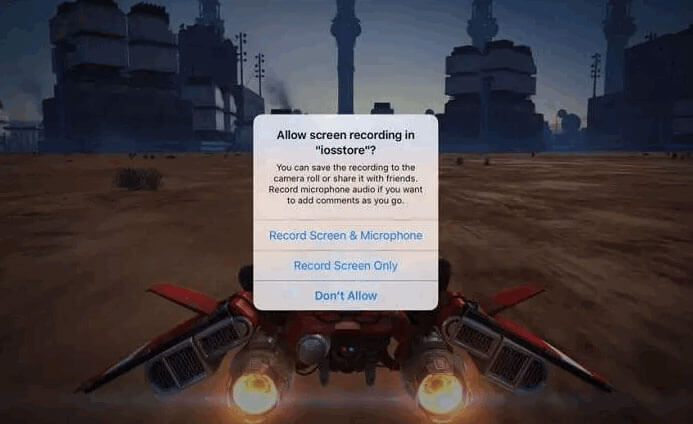
Grabe el juego del iPad con Vidmore Screen Recorder
Si desea grabar el juego del iPad con una salida de alta calidad, primero puede reflejar la pantalla del iPad en su computadora y luego grabar el juego en la computadora. Grabador de pantalla Vidmore es el mejor software de grabación de juegos para capturar videos y audio sin límite de tiempo.
![]() Mejor grabadora de juegos para iPad
Mejor grabadora de juegos para iPad
- Grabe el juego del iPad sin problemas y sin retrasos en Windows y Mac.
- Capture cualquier juego 2D / 3D, video HD, transmisión de música y cámara web.
- Tome una captura de pantalla de toda la pantalla o un área personalizada por su cuenta.
- Edite el juego en tiempo real, como agregar texto, flechas o formas, etc.

Parte 3. Grabar juegos de iPad mediante la conexión a Mac
Este método no requiere jailbreak, ninguna aplicación de terceros o instalación de hardware adicional. Lo que debe hacer es conectar su iPad a Mac. Mientras tanto, asegúrese de que su iPad esté ejecutando iOS 8 o posterior, y su Mac esté ejecutando macOS X Yosemite o posterior.
Paso 1. Conecte su iPad a su Mac a través del cable de iluminación.
Paso 2. Abra QuickTime Player, vaya a Archivo y seleccione Nueva grabación de películas.
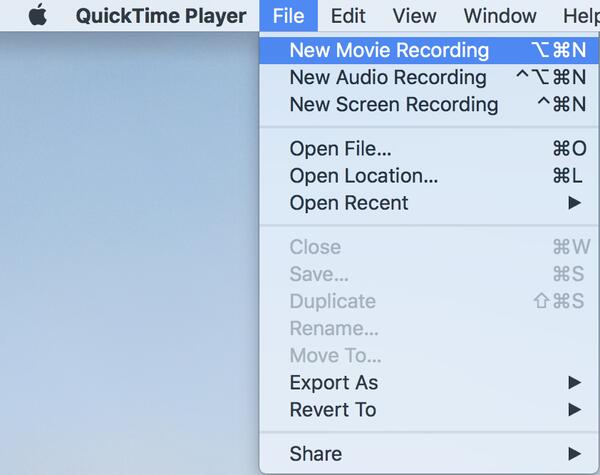
Paso 3. Aparecerá la ventana de grabación y puede hacer clic en la flecha desplegable junto al Grabar y seleccione su iPad.
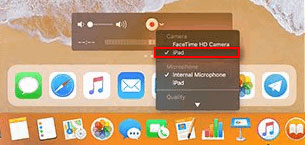
Paso 4. Para capturar el efecto de la música del juego, puede seleccionar el micrófono de su iPad. Haga clic en el Grabar para comenzar a grabar el juego en iPad.
Paso 5. Luego juega el juego en iPad. Cuando termine el juego, haz clic en el Detener para guardar el video de grabación del juego.
Parte 4. Preguntas frecuentes sobre la grabación de juegos en iPad
1. ¿La grabación de la pantalla del iPad graba audio?
Si. Abra el Centro de control y mantenga presionado el botón Grabación de pantalla. Toque el botón Audio del micrófono para habilitar la opción de micrófono. Luego, toque Iniciar grabación para grabar la pantalla con audio en el iPad.
2. ¿Cuánto tiempo puedo grabar la pantalla en el iPad?
No hay un límite de tiempo máximo fijo para la captura de video de la pantalla de iOS. De hecho, depende del espacio disponible en tu iPad. Si su iPad se queda sin espacio, la grabación de la pantalla debe detenerse.
3. ¿Es legal grabar en pantalla?
No. En la mayoría de los casos, es ilegal grabar la pantalla en iPad, iPhone, Android, Windows, Mac y otras plataformas debido a la infracción de derechos de autor. Además, si graba en secreto chats de voz y videollamadas en línea, tampoco está permitido.
Conclusión
Eso es todo para grabar juego en iPad. Cuando tu quieras grabar el juego de Fortnite, El juego PUBG o el juego Roblox en iPad, puede consultar los detalles del artículo para capturar el juego del iPad y compartir la grabación con amigos con facilidad. Si tiene mejores consejos para grabar juegos, no dude en dejar un comentario.


